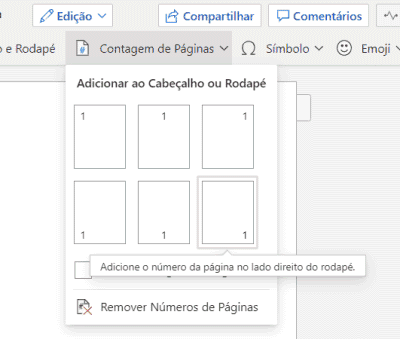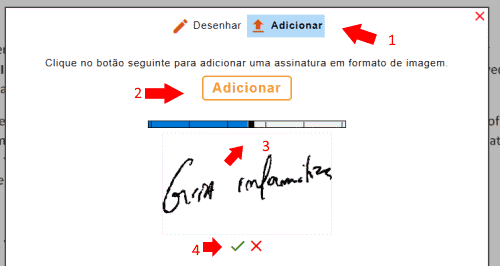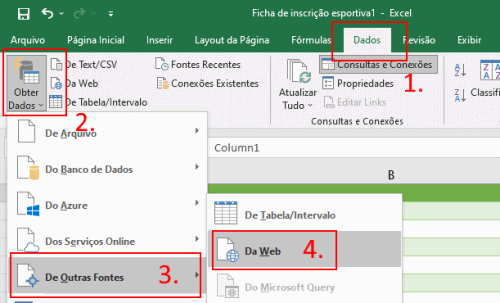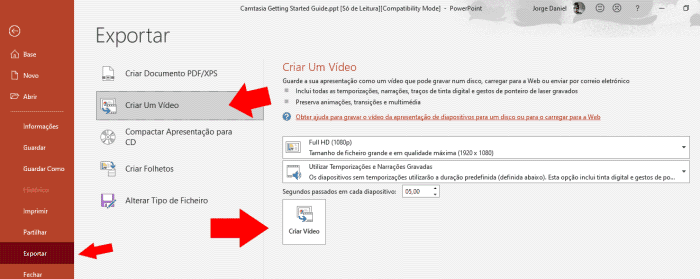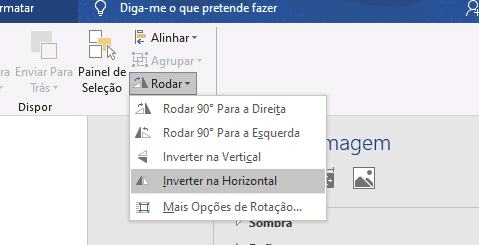3 formas de digitar por voz no Microsoft Word – Dite os seus documentos
Escrever um documento no Word pode ser bastante demorado e cansativo, mesmo para utilizadores com bastante prática. No entanto, com a evolução do reconhecimento de voz, tornou-se possível ditar um texto no Word, transcrevendo tudo o que diz em texto, permitindo inclusivamente adicionar pontuação. Se está em “modo preguiça”, pode ainda fazer o seu computador ler documentos e páginas de Internet para si 😉
Na prática, poderá digitar por voz tanto no computador como no smartphone. Aqui, fica um tutorial explicando isso mesmo. Se possui a subscrição do Office 365, poderá inclusivamente transcrever arquivos de áudio (por exemplo, de uma entrevista) para texto.
Usando a ferramenta de ditado do Windows 10
Vamos começar pelo óbvio, o Windows 10 possui uma ferramenta para ditado, que usa a tecnologia de reconhecimento de fala da Microsoft, permitindo ditar um texto em praticamente todos os programas, seja o Microsoft Word, Bloco de Notas, ou uma janela do navegador.
Dessa forma, poderá escrever no Word por voz, independentemente da versão que usa. Para ativar, basta aceder às Definições do Windows 10 através do Menu Iniciar (ou teclas de talho Windows + I) e escolher Privacidade > Voz. Ative a opção “Reconhecimento de voz online”.
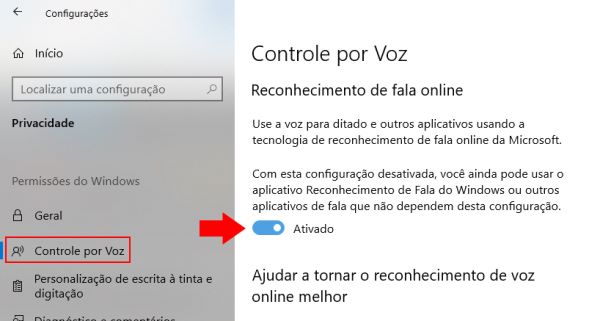
Para iniciar, basta pressionar as teclas de atalho Windows + H e quando surgir um ícone do Microfone, inicie o ditado. Não se esqueça, se possui vários programas ativos, será necessário escolher a janela do programa onde pretende iniciar a captura.
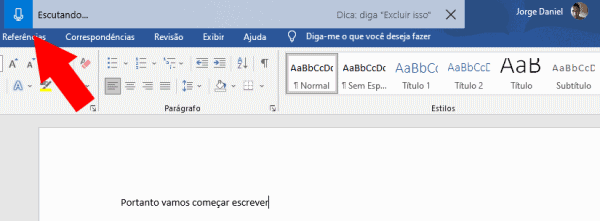
Importante: A ferramenta de ditado só funciona em “Português do Brasil”. Como tal, se possui o idioma “Português de Portugal, o atalho Windows + H não irá funcionar. Se quiser experimentar esta funcionalidade, pode alterar (temporariamente) o idioma acedendo às Definições do Windows 10 (Windows + i) – Hora e Idioma – Idioma – Português do Brasil (será necessário reiniciar sessão).
Como ditar no Office 365 ou Word Online
Na subscrição do Office 365 e do Word Online, basta abrir um documento, e no menu superior escolher a opção “Inicio” > Ditar. Poderá ser necessário fornecer permissão para que o Word aceda ao seu microfone. Surgirá um novo ícone que lhe permite controlar a captura de som.
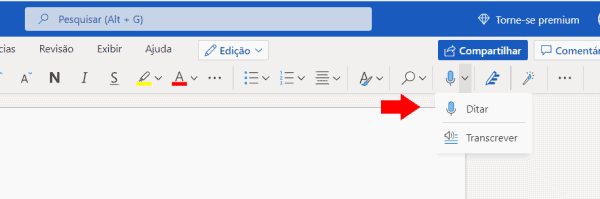
Se tocar no ícone “engrenagem” poderá configurar a captura da voz, escolhendo o microfone (se possuir mais do que um), se usa pontuação automática, o idioma, etc. Agora, basta tocar no ícone do microfone e iniciar o ditado após o sinal sonoro. É importante, fazer algumas pausas e verificar o texto produzido, afinal de contas, o reconhecimento de voz não está “imune” a erros de interpretação.
Como ditar no Android
No Android, a funcionalidade de reconhecimento de voz pode ser aproveitada não só para escrever documentos com a voz, mas também para escrever SMS. Na prática, basta usar um dos aplicativos “teclado” mais conhecidos, que possuem o reconhecimento de voz, por exemplo, o “Gboard” da Google ou o Microsoft SwiftKey.
Também é possível instalar o aplicativo Word no Android (gratuito), permitindo digitar por voz no Word e sincronizar posteriormente os documentos com a sua conta Microsoft, ficando os mesmos disponíveis no computador. Na prática, basta tocar no ícone do microfone presente nos aplicativos “teclado”, e iniciar o seu ditado. Caso tenha dúvidas, envie o seu comentário para o Guia Informática, teremos todo o gosto em ajudar 😉